尽管win10已经是现在主流的操作系统,不过很多网友还是习惯使用win7系统,想把联想电脑预装的win10改win7系统。那么2018年后新款的联想电脑win10改win7如何设置bios呢?下面教下大家联想win10改win7 bios设置教程。
1、首先u盘安装系统之前,需要先制作好u盘启动盘。先在一台好的电脑上下载安装小白一键重装系统工具,并按照教程制作u盘启动盘:http://www.xiaobaixitong.com/video1/32524.html。
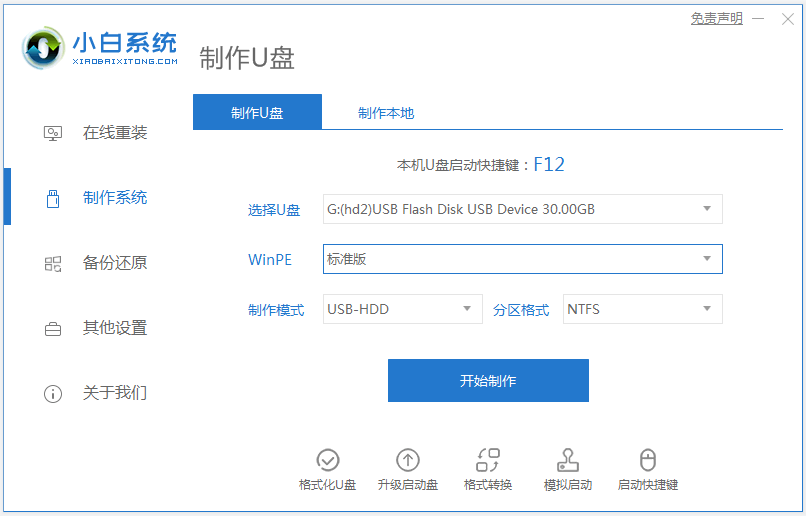
2、开机一直按F2或(FN+F2)进入BIOS,按→方向键切换到Security,选择Secure Boot回车设置成Disabled,其中文意思是关闭“安全启动”,如果不关闭此选项,哪怕安装上WIN7也启动不了。
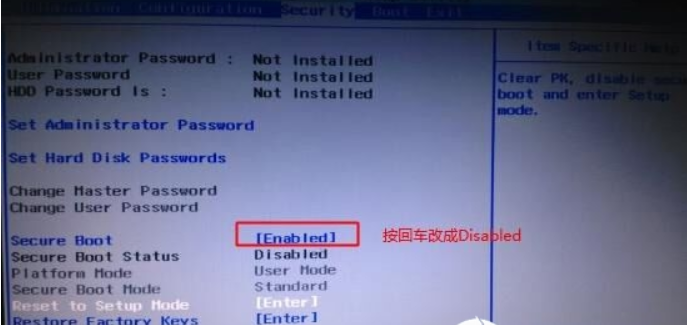
注:按如果Security选项下没有Secure Boot选项,看下是否有"clear intel PTT Key"选项,如果有进入回车选选择“yes”清除ppt key,否则无法安装系统后无法引导启动。
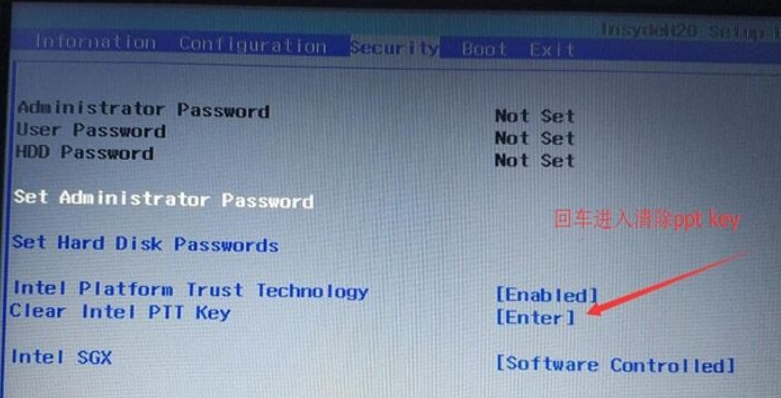

3、转到Exit选项,把OS Optimized Defaults设置为Disabled或Other OS,意思是支持其它操作系统。
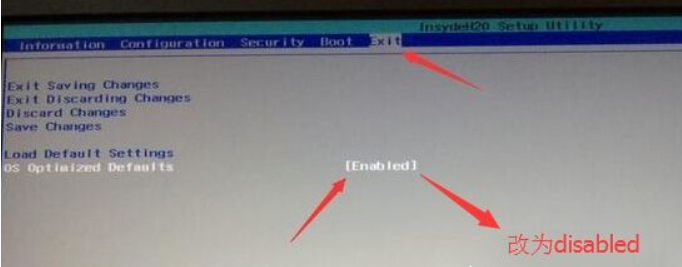
4、选择Load Default Settings回车加载设置,加载默认设置之后(加载之后如果安全启动又开启了一定记得关闭),部分机型需要先按F10保存重启再按F2进入BIOS继续下面的设置。
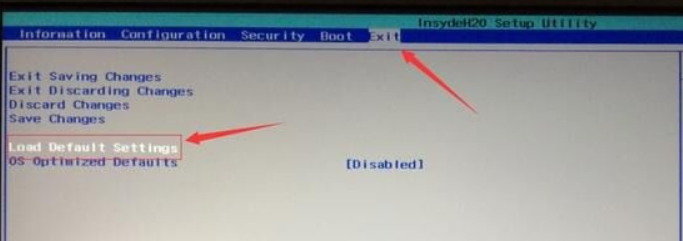
5、切换到Boot,把Boot Mode从UEFI改成Legacy Support传统引导(注:如果这里Boot Mode为灰色不可选状态记得按下面操作把硬盘模式RST改成ahci模式),部分机器也可以采用uefi安装(注:也可以直接采用UEFI+GPT引导安装:但采用uefi+gpt方式安装就默认没开启csm兼容模式,在安装win7过程中一直会出现卡logo界面,直到系统显卡安装完才能才入桌面。),但保险点还是改成传统模式。

6、再把Boot Priority设置成Legacy First,按F10弹出窗口选择yes回车。
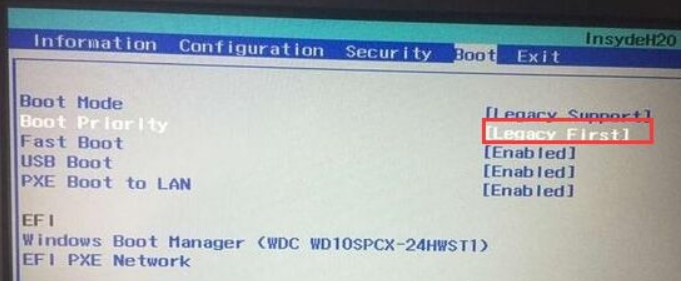
(注:改了legacy传统模式后,注意要将硬盘分区格式改成MBR的)
7、注意:再返回configuration这项,查看sata controller mode这项,如果默认硬盘模式为RAID,请将硬盘模式改为AHCI模式,否则进PE后不能认出硬盘,如果更改后记得按F10保存。
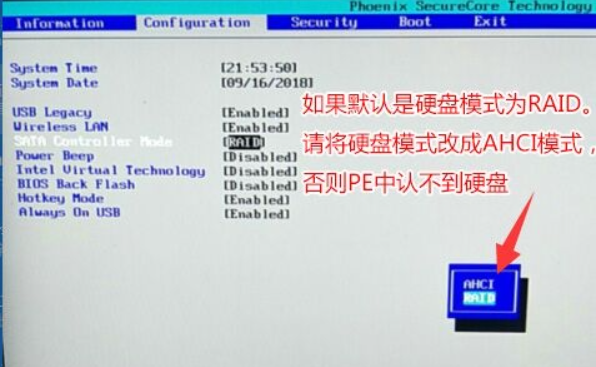
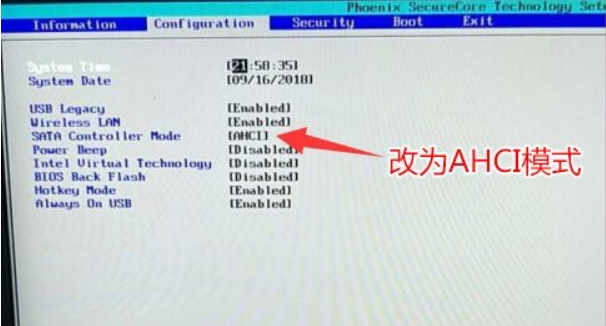
8、插入制作好的U盘启动盘,重启按F12或FN+F12调出启动管理对话框,选择USB HDD识别到U盘启动进入PE,回车进入PE重装系统。
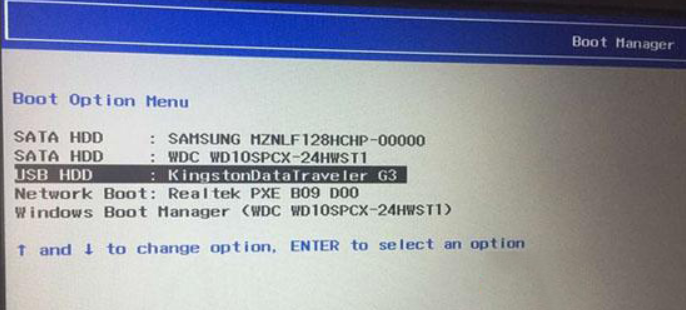
以上便是新款联想win10改win7 bios设置教程,希望能帮到大家。